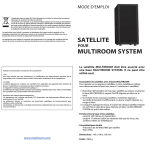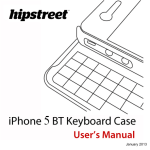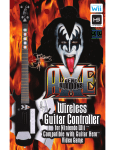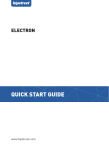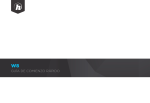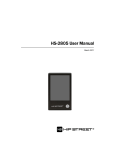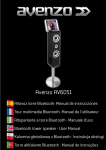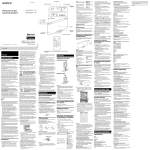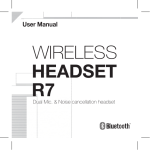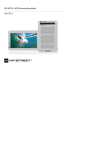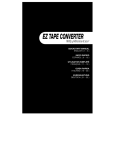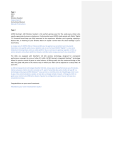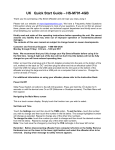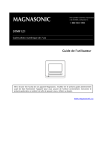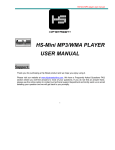Download HS-IPDMKBCS User Manual
Transcript
HS-IPDMKBCS User Manual April 2013 BT Keyboard Case Please read this user manual carefully before use. CONGRATULATIONS! Thank you for your purchase of this Hip Street product and we hope you enjoy using it. Please visit our website at www.hipstreet.com. Please ensure that you fully read and understand the information within this user manual prior to using your product. It is advised that you keep this user manual in a safe place for future reference. We sincerely hope that this high quality product offers you endless hours of entertainment. Important safety precautions Always follow these basic safety precautions when using the unit. This will reduce the risk of product damage and personal injury. • Do not disassemble, repair or modify the unit by yourself. Refer servicing to qualified personnel. • Do not dispose of the unit in extreme heat to avoid explosion. • Keep the unit away from direct sunlight or heat source. • Do not expose the unit to rain or moisture to avoid any malfunction. • Do not use the unit in a rather dry environment to avoid static. • Never apply heavy impact on the unit like dropping it or placing it on a magnet. • Clean only with a dry cloth. Make sure the unit is turned off before cleaning. Do not use liquid cleanser. 2 BT Keyboard Case FCC WARNING: This device complies with part 15 of the FCC Rules. Operation is subject to the following two conditions: (1) This device may not cause harmful interference, and (2) this device must accept any interference received, including interference that may cause undesired operation. NOTE 1: This equipment has been tested and found to comply with the limits for a Class C digital device, pursuant to part 15 of the FCC Rules. These limits are designed to provide reasonable protection against harmful interference in a residential installation. This equipment generates, uses and can radiate radio frequency energy and, if not installed and used in accordance with the instructions, may cause harmful interference to radio communications. However, there is no guarantee that interference will not occur in a particular installation. If this equipment does cause harmful interference to radio or television reception, which can be determined by turning the equipment off and on, the user is encouraged to try to correct the interference by one or more of the following measures: -Reorient or relocate the receiving antenna. -Increase the separation between the equipment and receiver. -Connect the equipment into an outlet on a circuit different from that to which the receiver is connected. -Consult the dealer or an experienced radio/TV technician for help. NOTE 2: Any changes or modifications to this unit not expressly approved by the party responsible for compliance could void the user’s authority to operate the equipment. IC Warning: This device complies with Industry Canada licence-exempt RSS standard(s). Operation is subject to the following two conditions: (1) this device may not cause interference, and (2) this device must accept any interference, including interference that may cause undesired operation of the device. Under Industry Canada regulations, this radio transmitter may only operate using an antenna of a type and maximum (or lesser) gain approved for the transmitter by Industry Canada. To reduce potential radio interference to other users, the antenna type and its gain should be so chosen that the equivalent isotropically radiated power (e.i.r.p.) is not more than that necessary for successful communication. This device complies with Canadian ICES-003 and RSS-210 3 BT Keyboard Case Operational instructions of the iPad Mini Keyboard Case: Step I: Start Up - Place your iPad Mini into the groove as shown below. Step II: Key Functions - Turn the Hipstreet keyboard ON by using the power switch on the face of the keyboard. - Then press the Bluetooth button to put the Keyboard into “Pairing Mode”. 4 BT Keyboard Case 1. Bluetooth Button 2. Power Switch (ON/OFF) A: Bluetooth light When the Bluetooth button is activated and during pairing between the keyboard and your iPad Mini, this light will blink until the keyboard and iPad Mini is successfully paired. Once paired, this light will turn off. B: Caps Lock light This light will turn on when Caps lock is ON, and will stay off when Caps lock is OFF C: Power light *When the keyboard is being charged, this light will be red, when the keyboard battery is fully charged, this light turn off. 5 BT Keyboard Case *Please charge the keyboard with the USB cable included. Step III: Pairing - Slide the Power Switch to power on the keyboard. - Press the Bluetooth button to put the keyboard in pairing mode. - On your iPad Mini tap “Settings”--“Bluetooth”. - Slide the Bluetooth switch to the “ON” position and your iPad Mini will start to search for Bluetooth devices. When it finds the “Hipstreet keyboard”, select it to begin pairing. Enter the PIN code shown on the blue pop-up window and press the “enter” key on the keyboard when finished. You can now begin to use the Hipstreet Keyboard. 6 BT Keyboard Case Please Note: Step III is only needed for the initial setup. After your first successful connection, the keyboard will connect automatically to your iPad Mini whenever it is powered ON and the iPad Mini’s Bluetooth is ON. You may need to tap on the keyboard’s keys to wake it up from its power-saving mode. Key Description: Language Switch + C Copy + V Paste + X Cut + Z Undo + Page Up + Page Down + ← Delete the whole line Shift + Select text to the right Shift + Select text to the left Shift + Select text upward Shift + Select text downward Technical Specification of The Product: Bluetooth Specification:Version 3.0 Operation Current: <5mA Standby Current: 1.2mA Operation Voltage: 3.7V Charging Voltage: 5V DC (from USB port) Battery Type: Lithium Charging period: 4 hours (For initial charge, please charge for 12 hours) 7 BT Keyboard Case Troubleshooting: If you are unable to connect the keyboard to your iPad Mini, please try the following: Check if the battery is low. When the battery is low, some keys will react slowly or won’t work. You should charge the keyboard. Check that the power switch is in the “ON” position. Re-pair the keyboard with your iPad Mini. See Step III. Ensure the PIN code entered is correct and entered within 20 seconds of being displayed. (Don’t forget to press the “enter” key on the keyboard after entering the PIN) Need assistance? Please call us! If you encounter any difficulties with this product, please visit our website at www.hipstreet.com and review our support section or call us. Our representatives are ready to help you with any questions about your product. We can guide you through connections, first-time use, or any of the features. Just give us a call or send us an email. Customer & Technical Support: 1-888-456-2426 Monday through Friday: 8:30am – 5:00pm Email: [email protected] We want you to start enjoying your product right away! Product and Battery Disposal This product contains a built-in lithium battery and should not be disposed of in normal household waste. The battery in this device is not intended to be removed by the individual or end user. For disposal and recycling, please contact your local waste management authorities. The recycling and processing of electronic waste will make a significant contribution towards helping protect the environment. Warning: To reduce the risk of fire and burns; do not disassemble, crush, puncture, short external contacts, or dispose of in fire or water. 8 HS-IPDMKBCS User Manual April 2013 BT Keyboard Case Please read this user manual carefully before use. CONGRATULATIONS! Thank you for your purchase of this Hip Street product and we hope you enjoy using it. Please visit our website at www.hipstreet.com. Please ensure that you fully read and understand the information within this user manual prior to using your product. It is advised that you keep this user manual in a safe place for future reference. We sincerely hope that this high quality product offers you endless hours of entertainment. Important safety precautions Always follow these basic safety precautions when using the unit. This will reduce the risk of product damage and personal injury. • Do not disassemble, repair or modify the unit by yourself. Refer servicing to qualified personnel. • Do not dispose of the unit in extreme heat to avoid explosion. • Keep the unit away from direct sunlight or heat source. • Do not expose the unit to rain or moisture to avoid any malfunction. • Do not use the unit in a rather dry environment to avoid static. • Never apply heavy impact on the unit like dropping it or placing it on a magnet. • Clean only with a dry cloth. Make sure the unit is turned off before cleaning. Do not use liquid cleanser. 2 BT Keyboard Case FCC WARNING: This device complies with part 15 of the FCC Rules. Operation is subject to the following two conditions: (1) This device may not cause harmful interference, and (2) this device must accept any interference received, including interference that may cause undesired operation. NOTE 1: This equipment has been tested and found to comply with the limits for a Class C digital device, pursuant to part 15 of the FCC Rules. These limits are designed to provide reasonable protection against harmful interference in a residential installation. This equipment generates, uses and can radiate radio frequency energy and, if not installed and used in accordance with the instructions, may cause harmful interference to radio communications. However, there is no guarantee that interference will not occur in a particular installation. If this equipment does cause harmful interference to radio or television reception, which can be determined by turning the equipment off and on, the user is encouraged to try to correct the interference by one or more of the following measures: -Reorient or relocate the receiving antenna. -Increase the separation between the equipment and receiver. -Connect the equipment into an outlet on a circuit different from that to which the receiver is connected. -Consult the dealer or an experienced radio/TV technician for help. NOTE 2: Any changes or modifications to this unit not expressly approved by the party responsible for compliance could void the user’s authority to operate the equipment. IC Warning: This device complies with Industry Canada licence-exempt RSS standard(s). Operation is subject to the following two conditions: (1) this device may not cause interference, and (2) this device must accept any interference, including interference that may cause undesired operation of the device. Under Industry Canada regulations, this radio transmitter may only operate using an antenna of a type and maximum (or lesser) gain approved for the transmitter by Industry Canada. To reduce potential radio interference to other users, the antenna type and its gain should be so chosen that the equivalent isotropically radiated power (e.i.r.p.) is not more than that necessary for successful communication. This device complies with Canadian ICES-003 and RSS-210 3 BT Keyboard Case Operational instructions of the iPad Mini Keyboard Case: Step I: Start Up - Place your iPad Mini into the groove as shown below. Step II: Key Functions - Turn the Hipstreet keyboard ON by using the power switch on the face of the keyboard. - Then press the Bluetooth button to put the Keyboard into “Pairing Mode”. 4 BT Keyboard Case 1. Bluetooth Button 2. Power Switch (ON/OFF) A: Bluetooth light When the Bluetooth button is activated and during pairing between the keyboard and your iPad Mini, this light will blink until the keyboard and iPad Mini is successfully paired. Once paired, this light will turn off. B: Caps Lock light This light will turn on when Caps lock is ON, and will stay off when Caps lock is OFF C: Power light *When the keyboard is being charged, this light will be red, when the keyboard battery is fully charged, this light turn off. 5 BT Keyboard Case *Please charge the keyboard with the USB cable included. Step III: Pairing - Slide the Power Switch to power on the keyboard. - Press the Bluetooth button to put the keyboard in pairing mode. - On your iPad Mini tap “Settings”--“Bluetooth”. - Slide the Bluetooth switch to the “ON” position and your iPad Mini will start to search for Bluetooth devices. When it finds the “Hipstreet keyboard”, select it to begin pairing. Enter the PIN code shown on the blue pop-up window and press the “enter” key on the keyboard when finished. You can now begin to use the Hipstreet Keyboard. 6 BT Keyboard Case Please Note: Step III is only needed for the initial setup. After your first successful connection, the keyboard will connect automatically to your iPad Mini whenever it is powered ON and the iPad Mini’s Bluetooth is ON. You may need to tap on the keyboard’s keys to wake it up from its power-saving mode. Key Description: Language Switch + C Copy + V Paste + X Cut + Z Undo + Page Up + Page Down + ← Delete the whole line Shift + Select text to the right Shift + Select text to the left Shift + Select text upward Shift + Select text downward Technical Specification of The Product: Bluetooth Specification:Version 3.0 Operation Current: <5mA Standby Current: 1.2mA Operation Voltage: 3.7V Charging Voltage: 5V DC (from USB port) Battery Type: Lithium Charging period: 4 hours (For initial charge, please charge for 12 hours) 7 BT Keyboard Case Troubleshooting: If you are unable to connect the keyboard to your iPad Mini, please try the following: Check if the battery is low. When the battery is low, some keys will react slowly or won’t work. You should charge the keyboard. Check that the power switch is in the “ON” position. Re-pair the keyboard with your iPad Mini. See Step III. Ensure the PIN code entered is correct and entered within 20 seconds of being displayed. (Don’t forget to press the “enter” key on the keyboard after entering the PIN) Need assistance? Please call us! If you encounter any difficulties with this product, please visit our website at www.hipstreet.com and review our support section or call us. Our representatives are ready to help you with any questions about your product. We can guide you through connections, first-time use, or any of the features. Just give us a call or send us an email. Customer & Technical Support: 1-888-456-2426 Monday through Friday: 8:30am – 5:00pm Email: [email protected] We want you to start enjoying your product right away! Product and Battery Disposal This product contains a built-in lithium battery and should not be disposed of in normal household waste. The battery in this device is not intended to be removed by the individual or end user. For disposal and recycling, please contact your local waste management authorities. The recycling and processing of electronic waste will make a significant contribution towards helping protect the environment. Warning: To reduce the risk of fire and burns; do not disassemble, crush, puncture, short external contacts, or dispose of in fire or water. 8 BT Keyboard Case HS-IPDMKBCS Guide d’utilisation 9 BT Keyboard Case Avril 2013 10 BT Keyboard Case Veuillez lire attentivement ce guide d’utilisation avant d’utiliser le clavier. FÉLICITATIONS! Merci d’avoir acheté ce produit Hip Street. Nous espérons que vous aimerez l’utiliser. Pour tout complément d’information, nous vous invitons à visiter notre site Web à www.hipstreet.com. Veuillez lire attentivement toute l’information contenue dans le présent guide d’utilisation afin de bien comprendre le fonctionnement du clavier avant de l’utiliser. Conservez le présent guide afin de pouvoir vous y référer au besoin. Nous espérons sincèrement que ce produit de haute qualité vous offrira d’innombrables heures de divertissement. Importante consignes de sécurité Respectez toujours ces consignes de sécurité élémentaires lorsque vous utilisez l’appareil. Cela réduira le risque de dommage à l’appareil ou de blessure à l’usager. • Ne tentez pas de démonter, réparer ou modifier cet appareil vous-même. Confiez toute réparation à du personnel qualifié. • Ne soumettez pas l’appareil à une chaleur intense car cela pourrait poser un risque d’explosion. • Évitez de laisser l’appareil au soleil ou à proximité d’une source de chaleur. • N’exposez pas l’appareil à la pluie ni à l’humidité car il pourrait mal fonctionner par la suite. • N’utilisez pas l’appareil dans un environnement trop sec pour éviter la formation de statique. • Évitez que de soumettre l’appareil à des chocs violents, de le laisser tomber au sol ou de le placer à proximité d’un aimant. • Nettoyez cet appareil uniquement avec un chiffon sec. Assurez-vous d’éteindre l’appareil avant de le nettoyer. N’utilisez jamais de nettoyant liquide avec cet appareil. Avis de la FCC Cet appareil est conforme aux exigences édictées à la section 15 des règlements de la FCC. Son utilisation est soumise aux conditions suivantes : (1) cet appareil ne doit pas être la source d’interférence préjudiciable, et; (2) cet appareil doit absorber toute interférence réceptionnée, même si cela provoque des effets indésirables sur son fonctionnement. NOTE 1 : Cet appareil a fait l'objet de tests qui ont déterminé qu'il est en conformité avec les limites imposées pour les appareils numériques de la classe C, selon le chapitre 15 11 BT Keyboard Case règles de la FCC. Ces limites sont prescrites afin d'offrir une protection raisonnable contre toute interférence préjudiciable dans une installation résidentielle. Cet appareil produit, emploie et peut être la cause d'un rayonnement radioélectrique et, si l'installation et l'emploi ne sont pas conformes aux instructions, risque de présenter un brouillage nuisible aux radiocommunications. Toutefois, il est impossible de garantir qu'aucune interférence ne sera produite par une installation particulière. Si cet appareil est la source de brouillage nuisible à la réception des émissions radiophoniques ou télévisuelles, déterminé en allumant et en éteignant plusieurs fois de suite l'appareil, l'utilisateur pourra tenter de résoudre ce problème de brouillage par une des mesures suivantes : - Changer l'orientation ou l'installation de l'antenne de réception. - Éloigner davantage l'appareil du récepteur. - Brancher le cordon d'alimentation de l'appareil dans une prise ou sur un circuit distinct du récepteur. - Consulter le distributeur ou un technicien d’expérience en radio et téléviseur pour assistance. Note 2 : Tout changement ou modification apporté à cet appareil n'étant pas autorisée de façon explicite par l'organisme responsable de sa conformité aux normes en vigueur peut entraîner le retrait à l’utilisateur de l’autorisation d'utiliser cet appareil. Avis d’Industrie Canada : Le présent appareil est conforme aux CNR d'Industrie Canada applicables aux appareils radio exempts de licence. L'exploitation est autorisée aux deux conditions suivantes : (1) l'appareil ne doit pas produire de brouillage, et (2) l'utilisateur de l'appareil doit accepter tout brouillage radioélectrique subi, même si le brouillage est susceptible d'en compromettre le fonctionnement. Conformément à la réglementation d'Industrie Canada, le présent émetteur radio peut fonctionner avec une antenne d'un type et d'un gain maximal (ou inférieur) approuvé pour l'émetteur par Industrie Canada. Dans le but de réduire les risques de brouillage radioélectrique à l'intention des autres utilisateurs, il faut choisir le type d'antenne et son gain de sorte que la puissance isotrope rayonnée équivalente (p.i.r.e.) ne dépasse pas l'intensité nécessaire à l'établissement d'une communication satisfaisante. Cet appareil est conforme aux normes NMB-003 et RSS-210 de la réglementation d'Industrie Canada. 12 BT Keyboard Case Directives de fonctionnement de l’étui-clavier pour l’iPad Mini : Étape I : Démarrage - Glissez votre iPad Mini dans l’étui. Étape II : Principales fonctions - Mettez le clavier Hipstreet en marche en glissant l’interrupteur d’alimentation sur le dessus du clavier. - Appuyez ensuite sur le bouton Bluetooth pour activer le mode de pairage du clavier. 13 BT Keyboard Case 3. Bouton Bluetooth 4. Power Switch (ON/OFF) A : Indicateur Bluetooth Lorsque vous appuyez sur le bouton Bluetooth et pendant le pairage entre le clavier et votre iPad Mini, cet indicateur clignote. Une fois le pairage réussi, l’indicateur s’éteint B: Indicateur Caps Lorsque la Caps est en mode de ON, cet indicateur s’allume en ON. Lorsque la Caps est en mode de OFF, cet indicateur s’allume en OFF. C: Indicateur d’alimentation *Lorsque la pile du clavier est en mode de charge, cet indicateur s’allume en rouge. Lorsque la pile du clavier est entièrement charge, l’indicateur s’éteint. *La pile se charge au moyen du câble USB vendu avec l’étui-clavier. 14 BT Keyboard Case Étape III : Pairage - Appuyez sur le bouton Bluetooth pour activer le mode de pairage du clavier. - Sur votre iPad Mini, touchez « Paramètres » --- « Général » --- « Bluetooth ». - Glissez l’interrupteur Bluetooth à la position « Activé » (ON) et votre iPad Mini entamera sa recherche d’appareils Bluetooth à proximité. Lorsqu’il trouve le clavier Hipstreet, touchez l’icône le représentant à l’écran et le pairage débutera. Entrez le code NIP apparaissant dans la fenêtre intempestive de couleur bleue et appuyez sur la touche « ENTER » du clavier. Vous pouvez maintenant utiliser le clavier Hipstreet. 15 BT Keyboard Case Remarque : Les procédures décrites à l’étape III ne doivent être exécutées que lors du démarrage initial du clavier. Après la première connexion établie, le clavier se connectera automatiquement avec votre iPad Mini dès qu’il sera mis en marche et que la fonctionnalité Bluetooth sera activée sur l’iPad Mini. Il se peut que vous ayez à taper sur l’une des touches du clavier pour l’activer lorsqu’il se sera mis en mode d’économie d’énergie. Description des touches : Changer la langue + C Copier + V Coller + X Couper + Z Annuler frappe + Page suivante + Page précédente + ← Supprimer ligne entière Shift + Sélectionner le texte à droite Shift + Sélectionner le texte à gauche Shift + Sélectionner le texte au-dessus Shift + Sélectionner le texte en-dessus Fiche technique : Fonctionnalité Bluetooth:Version 3.0 Courant de fonctionnement :< 5 mA Courant de veille : 1,2 mA Tension de fonctionnement : 3,7 V Tension de charge : 5 volts CC (à partir du port USB) Type de pile : Lithium Durée de charge : 4 heures (durée de la charge initiale requise : 12 heures) 16 BT Keyboard Case Guide de dépannage : Si vous ne parvenez pas à établir la connexion entre le clavier et votre iPad Mini, essayez ce qui suit : Vérifiez si la pile est faible. Lorsque la pile est faible, certaines touches réagissent lentement ou ne fonctionnent pas du tout. Chargez la pile du clavier pour remédier à ceci. Vérifiez si le clavier est en marche, l’interrupteur marche/arrêt doit être à la position « ON ». Essayez de pairer de nouveau le clavier avec votre iPad Mini. Voir étape III. Veillez à entrer correctement le code NIP et ce, dans les 20 secondes suivant son affichage à l’écran. (N’oubliez pas d’appuyer sur la touche « ENTER » après avoir compose le code NIP.) Vous avez besoin d’aide? Appelez-nous! Si vous éprouvez des difficultés avec cet appareil, veuillez visiter notre site Web à www.hipstreet.com afin de consulter notre section d’aide ou appelez-nous. Nos représentants sont à votre disposition pour répondre à toutes les questions que vous pourriez avoir concernant votre nouvel appareil. Nous pouvons vous guider lors des procédures de raccordement, de la première utilisation et vous fournir des explications sur toutes les caractéristiques. Il vous suffit de nous appeler ou de nous envoyer un courriel. Service d’assistance à la clientèle et de support technique : 1-888-456-2426 Du lundi au vendredi : 8 h 30 à 17 h Adresse électronique : [email protected] Nous voulons que vous commenciez à profiter de votre appareil dès maintenant! Comment disposer de l’appareil et des piles Ce clavier contient une pile au lithium intégrée et ne doit pas être jeté aux rebus domestiques. La pile dans ce clavier n’a pas été conçue pour être retirée par son propriétaire ou l’utilisateur final. Pour en disposer et le recycler, veuillez communiquer avec les autorités responsables du recyclage dans votre région. Le recyclage et le traitement des déchets d’équipements électroniques est une importante contribution à la protection de l’environnement. Avertissement : Pour réduire le risque d’incendie et de brûlures, ne tentez pas de démonter, de briser, de court-circuiter les contacts ni de jeter la pile au feu ou dans l’eau. 17 HS-IPDMKBCS Guide d’utilisation Avril 2013 Étui-clavier Bluetooth Veuillez lire attentivement ce guide d’utilisation avant d’utiliser le clavier. FÉLICITATIONS! Merci d’avoir acheté ce produit Hip Street. Nous espérons que vous aimerez l’utiliser. Pour tout complément d’information, nous vous invitons à visiter notre site Web à www.hipstreet.com. Veuillez lire attentivement toute l’information contenue dans le présent guide d’utilisation afin de bien comprendre le fonctionnement du clavier avant de l’utiliser. Conservez le présent guide afin de pouvoir vous y référer au besoin. Nous espérons sincèrement que ce produit de haute qualité vous offrira d’innombrables heures de divertissement. Importante consignes de sécurité Respectez toujours ces consignes de sécurité élémentaires lorsque vous utilisez l’appareil. Cela réduira le risque de dommage à l’appareil ou de blessure à l’usager. • Ne tentez pas de démonter, réparer ou modifier cet appareil vous-même. Confiez toute réparation à du personnel qualifié. • Ne soumettez pas l’appareil à une chaleur intense car cela pourrait poser un risque d’explosion. • Évitez de laisser l’appareil au soleil ou à proximité d’une source de chaleur. • N’exposez pas l’appareil à la pluie ni à l’humidité car il pourrait mal fonctionner par la suite. • N’utilisez pas l’appareil dans un environnement trop sec pour éviter la formation de statique. • Évitez que de soumettre l’appareil à des chocs violents, de le laisser tomber au sol ou de le placer à proximité d’un aimant. • Nettoyez cet appareil uniquement avec un chiffon sec. Assurez-vous d’éteindre l’appareil avant de le nettoyer. N’utilisez jamais de nettoyant liquide avec cet appareil. Avis de la FCC Cet appareil est conforme aux exigences édictées à la section 15 des règlements de la FCC. Son utilisation est soumise aux conditions suivantes : (1) cet appareil ne doit pas être la source d’interférence préjudiciable, et; (2) cet appareil doit absorber toute interférence réceptionnée, même si cela provoque des effets indésirables sur son fonctionnement. NOTE 1 : Cet appareil a fait l'objet de tests qui ont déterminé qu'il est en conformité avec les limites imposées pour les appareils numériques de la classe C, selon le chapitre 15 2 Étui-clavier Bluetooth règles de la FCC. Ces limites sont prescrites afin d'offrir une protection raisonnable contre toute interférence préjudiciable dans une installation résidentielle. Cet appareil produit, emploie et peut être la cause d'un rayonnement radioélectrique et, si l'installation et l'emploi ne sont pas conformes aux instructions, risque de présenter un brouillage nuisible aux radiocommunications. Toutefois, il est impossible de garantir qu'aucune interférence ne sera produite par une installation particulière. Si cet appareil est la source de brouillage nuisible à la réception des émissions radiophoniques ou télévisuelles, déterminé en allumant et en éteignant plusieurs fois de suite l'appareil, l'utilisateur pourra tenter de résoudre ce problème de brouillage par une des mesures suivantes : - Changer l'orientation ou l'installation de l'antenne de réception. - Éloigner davantage l'appareil du récepteur. - Brancher le cordon d'alimentation de l'appareil dans une prise ou sur un circuit distinct du récepteur. - Consulter le distributeur ou un technicien d’expérience en radio et téléviseur pour assistance. Note 2 : Tout changement ou modification apporté à cet appareil n'étant pas autorisée de façon explicite par l'organisme responsable de sa conformité aux normes en vigueur peut entraîner le retrait à l’utilisateur de l’autorisation d'utiliser cet appareil. Avis d’Industrie Canada : Le présent appareil est conforme aux CNR d'Industrie Canada applicables aux appareils radio exempts de licence. L'exploitation est autorisée aux deux conditions suivantes : (1) l'appareil ne doit pas produire de brouillage, et (2) l'utilisateur de l'appareil doit accepter tout brouillage radioélectrique subi, même si le brouillage est susceptible d'en compromettre le fonctionnement. Conformément à la réglementation d'Industrie Canada, le présent émetteur radio peut fonctionner avec une antenne d'un type et d'un gain maximal (ou inférieur) approuvé pour l'émetteur par Industrie Canada. Dans le but de réduire les risques de brouillage radioélectrique à l'intention des autres utilisateurs, il faut choisir le type d'antenne et son gain de sorte que la puissance isotrope rayonnée équivalente (p.i.r.e.) ne dépasse pas l'intensité nécessaire à l'établissement d'une communication satisfaisante. Cet appareil est conforme aux normes NMB-003 et RSS-210 de la réglementation d'Industrie Canada. 3 Étui-clavier Bluetooth Directives de fonctionnement de l’étui-clavier pour l’iPad Mini : Étape I : Démarrage - Glissez votre iPad Mini dans l’étui. Étape II : Principales fonctions - Mettez le clavier Hipstreet en marche en glissant l’interrupteur d’alimentation sur le dessus du clavier. - Appuyez ensuite sur le bouton Bluetooth pour activer le mode de pairage du clavier. 4 Étui-clavier Bluetooth 1. Bouton Bluetooth 2. Power Switch (ON/OFF) A : Indicateur Bluetooth Lorsque vous appuyez sur le bouton Bluetooth et pendant le pairage entre le clavier et votre iPad Mini, cet indicateur clignote. Une fois le pairage réussi, l’indicateur s’éteint B: Indicateur Caps Lorsque la Caps est en mode de ON, cet indicateur s’allume en ON. Lorsque la Caps est en mode de OFF, cet indicateur s’allume en OFF. C: Indicateur d’alimentation *Lorsque la pile du clavier est en mode de charge, cet indicateur s’allume en rouge. Lorsque la pile du clavier est entièrement charge, l’indicateur s’éteint. *La pile se charge au moyen du câble USB vendu avec l’étui-clavier. 5 Étui-clavier Bluetooth Étape III : Pairage - Appuyez sur le bouton Bluetooth pour activer le mode de pairage du clavier. - Sur votre iPad Mini, touchez « Paramètres » --- « Général » --- « Bluetooth ». - Glissez l’interrupteur Bluetooth à la position « Activé » (ON) et votre iPad Mini entamera sa recherche d’appareils Bluetooth à proximité. Lorsqu’il trouve le clavier Hipstreet, touchez l’icône le représentant à l’écran et le pairage débutera. Entrez le code NIP apparaissant dans la fenêtre intempestive de couleur bleue et appuyez sur la touche « ENTER » du clavier. Vous pouvez maintenant utiliser le clavier Hipstreet. 6 Étui-clavier Bluetooth Remarque : Les procédures décrites à l’étape III ne doivent être exécutées que lors du démarrage initial du clavier. Après la première connexion établie, le clavier se connectera automatiquement avec votre iPad Mini dès qu’il sera mis en marche et que la fonctionnalité Bluetooth sera activée sur l’iPad Mini. Il se peut que vous ayez à taper sur l’une des touches du clavier pour l’activer lorsqu’il se sera mis en mode d’économie d’énergie. Description des touches : Changer la langue + C Copier + V Coller + X Couper + Z Annuler frappe + Page suivante + Page précédente + ← Supprimer ligne entière Shift + Sélectionner le texte à droite Shift + Sélectionner le texte à gauche Shift + Sélectionner le texte au-dessus Shift + Sélectionner le texte en-dessus Fiche technique : Fonctionnalité Bluetooth:Version 3.0 Courant de fonctionnement :< 5 mA Courant de veille : 1,2 mA Tension de fonctionnement : 3,7 V Tension de charge : 5 volts CC (à partir du port USB) Type de pile : Lithium Durée de charge : 4 heures (durée de la charge initiale requise : 12 heures) 7 Étui-clavier Bluetooth Guide de dépannage : Si vous ne parvenez pas à établir la connexion entre le clavier et votre iPad Mini, essayez ce qui suit : Vérifiez si la pile est faible. Lorsque la pile est faible, certaines touches réagissent lentement ou ne fonctionnent pas du tout. Chargez la pile du clavier pour remédier à ceci. Vérifiez si le clavier est en marche, l’interrupteur marche/arrêt doit être à la position « ON ». Essayez de pairer de nouveau le clavier avec votre iPad Mini. Voir étape III. Veillez à entrer correctement le code NIP et ce, dans les 20 secondes suivant son affichage à l’écran. (N’oubliez pas d’appuyer sur la touche « ENTER » après avoir compose le code NIP.) Vous avez besoin d’aide? Appelez-nous! Si vous éprouvez des difficultés avec cet appareil, veuillez visiter notre site Web à www.hipstreet.com afin de consulter notre section d’aide ou appelez-nous. Nos représentants sont à votre disposition pour répondre à toutes les questions que vous pourriez avoir concernant votre nouvel appareil. Nous pouvons vous guider lors des procédures de raccordement, de la première utilisation et vous fournir des explications sur toutes les caractéristiques. Il vous suffit de nous appeler ou de nous envoyer un courriel. Service d’assistance à la clientèle et de support technique : 1-888-456-2426 Du lundi au vendredi : 8 h 30 à 17 h Adresse électronique : [email protected] Nous voulons que vous commenciez à profiter de votre appareil dès maintenant! Comment disposer de l’appareil et des piles Ce clavier contient une pile au lithium intégrée et ne doit pas être jeté aux rebus domestiques. La pile dans ce clavier n’a pas été conçue pour être retirée par son propriétaire ou l’utilisateur final. Pour en disposer et le recycler, veuillez communiquer avec les autorités responsables du recyclage dans votre région. Le recyclage et le traitement des déchets d’équipements électroniques est une importante contribution à la protection de l’environnement. Avertissement : Pour réduire le risque d’incendie et de brûlures, ne tentez pas de démonter, de briser, de court-circuiter les contacts ni de jeter la pile au feu ou dans l’eau. 8